photoshop設計一款立體的線條組成的球形的詳細方法
- 王林轉載
- 2024-04-01 14:46:37939瀏覽
Photoshop設計一款由立體的線條組成的球形的詳細方法 Photoshop作為設計者必備的軟體之一,常被應用於UI設計、海報設計、圖示設計等,同時也具備製作立體效果的能力。這篇文章是php小編香蕉為大家帶來的一款立體的線條組成的球形的詳細方法,透過這篇文章讓使用者能夠更好地學習Photoshop技能,提升自己的設計水平。
1、新建文檔,背景顏色設為黑色。
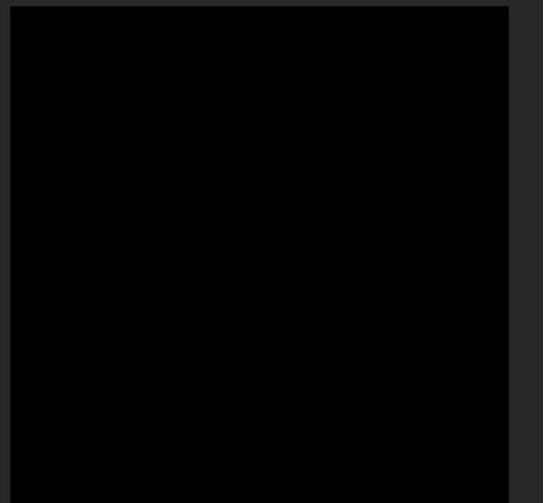
2、點選【橢圓工具】,按住shift,繪製一個正圓。
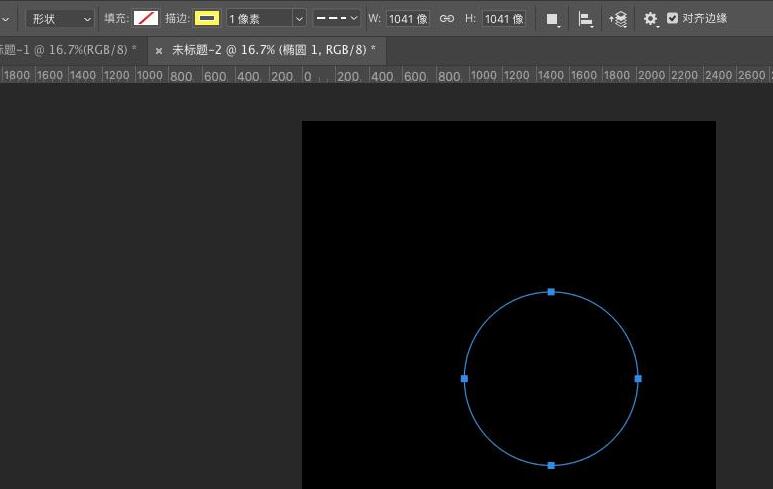
3、繪製出來的正圓調整【描邊】參數,調整顏色和線條虛實。
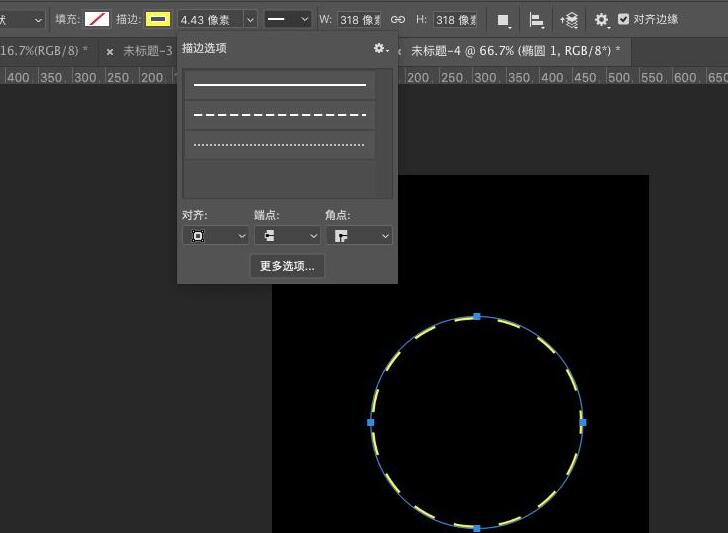
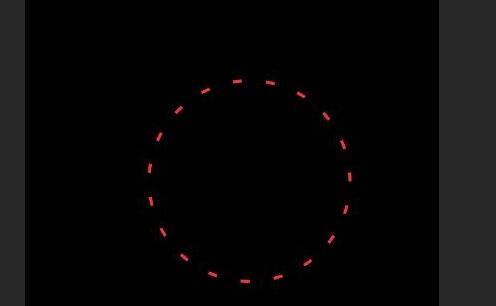
4、同時按Control Alt Shift T,後續執行相同的變換操作。 Control J複製圖層。
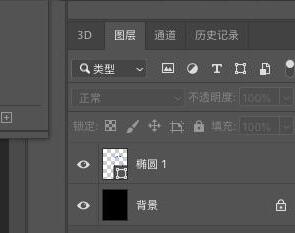
5、Control T,將中心點移至底部,旋轉圖形。
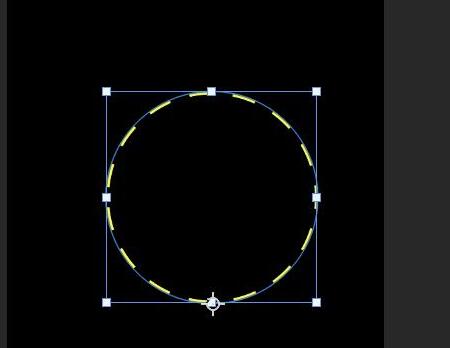
6、同時按下Control Alt Shift T, 執行同樣的變換操作多次,直到得到自己想要的效果。
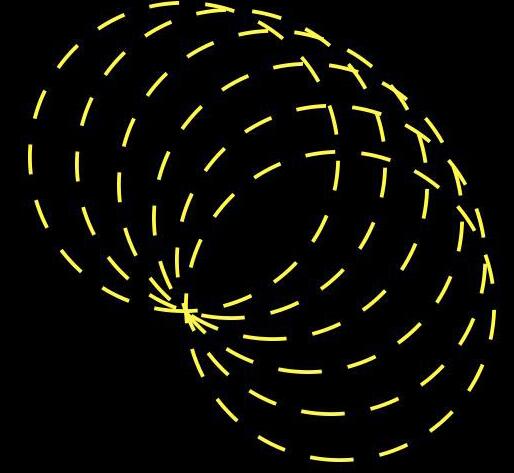
7、調整畫面,儲存為JPG或PNG。
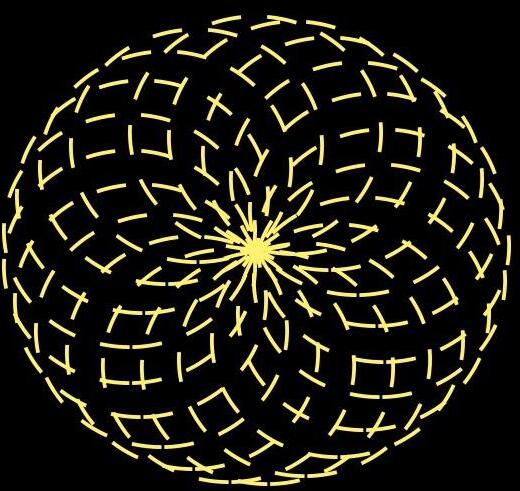
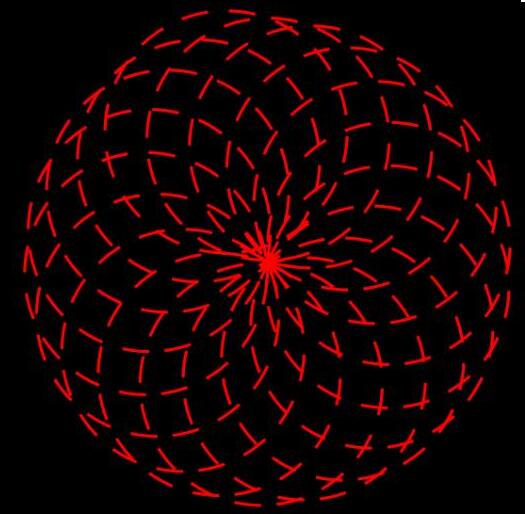
以上是photoshop設計一款立體的線條組成的球形的詳細方法的詳細內容。更多資訊請關注PHP中文網其他相關文章!
陳述:
本文轉載於:zol.com.cn。如有侵權,請聯絡admin@php.cn刪除

